
-
Windows10升级助手
大小:3M语言:3M 类别:升级补丁系统:WinXP/Win7/Win10
展开

Win10升级助手是一款升级到Windows 10官方系统安装程序工具。如果你需要安装或重新安装 Windows 10,可以通过此页面上的工具,使用 U 盘或 DVD 创建你自己的安装介质。
1、首先从本站下载Windows10升级助手的安装包,得到“Win10Update3.3.31.187.exe”文件。
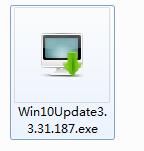
2、双击打开“Win10Update3.3.31.187.exe”文件,即可看到运行程序主界面,无需安装即可使用。
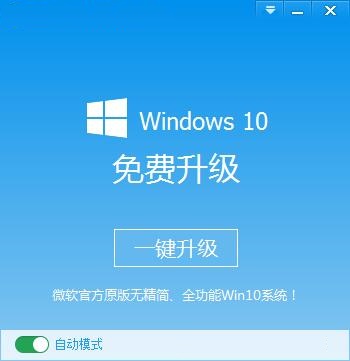
1、下载完安装文件后,双击打开,看到Windows10升级助手的主界面,用户可以点击“一键升级”来进行下一步操作,可以设置下方的“自动模式”,默认打开,也可以手动关闭。
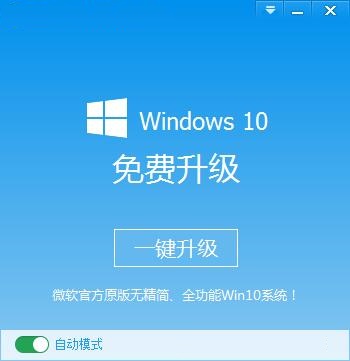
2、点击“一键升级”后,Windows10升级助手会对用户的电脑进行检测,检查是否适合升级Windows10,并且推荐适合的系统版本。

3、检测完成后,软件会自动备份当前电脑中的重要资料等,备份完毕就会自动运行程序进行升级系统了。

极速下载:打造超强P2P下载引擎,畅享急速下载体验!
智能检测:云检测硬件信息,畅通无阻升级到Win10!
系统优化:优化系统,打造原滋原味易用的Win10!
软件大礼包:预装常用软件,让升级系统真正一键化!
资料备份:自动备份资料,妈妈再也不用担心我丢资料啦!
一、严重的问题解答
Q:升级后蓝屏或者黑屏怎么办?
A:以安全模式登录,卸载显卡驱动,通常可以解决问题。如果还是不行,可以尝试进入BIOS,关闭Secure Boot。
如果您仅仅是桌面变黑,但其他软件的界面显示正常,微软也提供了以下处理方式,您可以尝试:
1、尝试干净启动,方法:
进入任务管理器,文件 -> 新任务 -> MSCONFIG
从MSCONFIG 执行干净启动
2、禁用显卡驱动,方法:
任务管理器,文件 –> 新任务 -> devmgmt.msc
找到显示适配器,右键点击显卡选择禁用
3、如果仍然不能解决问题,启动时强制关机三次进入winRE, 选择高级启动选项,启动到低分辨率模式。
Q:出现重复重启怎么办?
A:用户可以通过安全模式登录卸载显卡解决,一些可以通过安全模式登录回滚到原系统。(此方法可能会造成回滚后的系统未激活等问题,请谨慎使用)
如果您的机器上有安装网银类软件,可能会跟windows10冲突进而引发该问题,您可以尝试用以下方法解决:
1、尝试在重启的时候,用安全模式进入系统;
2、找到网银软件并卸载,看问题是否可以解决;
Q:升级win10后出现无法联网/触摸屏失灵/键盘失灵/无声音/分辨率失常问题怎么办?
A:请你使用主板自带的驱动光盘重新安装驱动。如不能解决你的问题,建议你使用驱动精灵来更新相应驱动。
如果您是浏览器不能上网,可能还存在LSP错误的原因导致异常,微软还有提供以下方案可以参考:
1、在任务栏搜索框内输入CMD;
2、右键CMD图标,选择“以管理员身份运行”;
3、输入命令netsh winsock reset,回车,进行重置。
Q:升级win10后可以联网,但是浏览器打不开网页怎么办?
A:建议你使用腾讯电脑管家电脑诊所一键修复,路径:工具箱-电脑诊所-上网异常-网页打不开,选择相应的修复类别进行一键修复。
硬件要求:
内存:32位系统1G,64位系统2G
CPU:大于1GHZ
系统盘剩余空间:32位系统16G,64位系统20G,同时升级助手所在盘大于9G
网卡和磁盘驱动需要支持windows10
系统要求:
Windows7及以上中文操作系统,且BIOS需要支持windows10
Win10和win7的对比
系统配置要求:
win7推出的时间较长,进过几代变更才到win10,对于系统配置的要求没有什么变化。
系统安全更新:
win7已经取消系统安全更新,win10在安全方面要优于win7.
其他不同:
界面变化挺大,可以根据用户自己的习惯使用,在功能和操作方面,win10要比win7好一些。
1、适配部分硬盘分区格式,兼容性更强。
2、宽带备份功能纠正,解决误杀问题。
3、修复几处bug,让软件更加稳定。
加载全部内容

DiskGenius注册码补丁2M4729人在玩DiskGenius是一款集合了数据恢复...
下载
cdrx4序列号446M3493人在玩使用cdrx4的过程中你可能需要的就是正...
下载
SAP2000中文语言包官方7M3353人在玩经常使用SAP2000系列软件的朋友们可...
下载
AFUWIN 641M2849人在玩主要用来写入bios的小工具现在和大家见...
下载
通用dll注入器免费版678K1769人在玩可以说计算机中有太多的dll文件了,若是...
下载
R-Studio通用注册机3M1616人在玩超强的数据恢复才是这款软件强大之处,R-...
下载
360驱动大师网卡离线版(集成万能网卡驱动)187M1474人在玩360驱动大师网卡离线版(集成万能网卡驱...
下载
思科模拟器汉化包官方版94K1419人在玩大家对思科模拟器有没有什么印象,这款软件...
下载
steamclient.dll 64位1M1124人在玩找不到steamclientdll怎么解...
下载
edius8免序列号补丁700M961人在玩edius8免序列号补丁的作用就不需要小...
下载